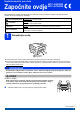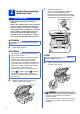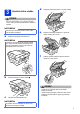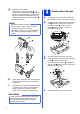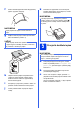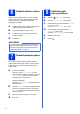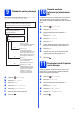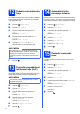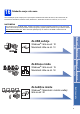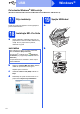Quick Setup Guide
Table Of Contents
- Kratki korisnički priručnik MFC-J6520DW MFC-J6720DW
- Započnite ovdje
- 1 Raspakirajte uređaj
- 2 Spojite kabel napajanja i telefonsku liniju
- 3 Umetnite tintne uloške
- 4 Stavite običan A4 papir
- 5 Provjerite kvalitetu ispisa
- 6 Podesite datum i vrijeme
- 7 Podesite postavke papira
- 8 Odaberite jezik (ako je potrebno)
- 9 Odaberite način primanja
- 10 Unesite osobne informacije (stacionarni ID)
- 11 Postavite tonski ili pulsni način biranja
- 12 Podesite vrstu telefonske linije
- 13 Postavite kompatibilnost telefonske linije (VoIP)
- 14 Automatsko ljetno računanje vremena
- 15 Postavite vremensku zonu
- 16 Odaberite svoju vrstu veze
- Za korisnike Windows® USB sučelja (Windows® XP Home/XP Professional/Windows Vista®/Windows® 7/Windows® 8)
- Za korisnike Macintosh USB sučelja (Mac OS X v10.6.8, 10.7.x, 10.8.x)
- Za korisnike Windows® sučelja žičane mreže (Windows® XP Home/XP Professional/Windows Vista®/Windows® 7/Windows® 8)
- Za korisnike Macintosh sučelja žičane mreže (Mac OS X v10.6.8, 10.7.x, 10.8.x)
- Za korisnike sučelja bežične mreže
- 17 Prije početka
- 18 Odaberite način bežičnog podešavanja
- 19 Podešavanje pomoću CD-ROM-a (Windows® i Macintosh)
- 19 Ručno podešavanje s upravljačke ploče pomoću Čarobnjaka za podešavanje (Windows®, Macintosh i mobilni uređaji)
- 19 Konfiguracija jednim pritiskom pomoću WPS-a ili AOSS™ (Windows®, Macintosh i mobilni uređaji)
- Instalirajte upravljačke programe i softver (Windows® XP Home/XP Professional/Windows Vista®/Windows® 7/Windows® 8)
- Instalirajte upravljačke programe i softver (Mac OS X v10.6.8, 10.7.x, 10.8.x)
- Instaliraj neobavezne aplikacije Windows®
- Ostale informacije
- brother CRO
- Započnite ovdje
4
g Raspakirajte tintni uložak.
Okrećite zelenu polugu za otpuštanje na
narančastom zaštitnom materijalu a u smjeru
suprotnom od smjera kazaljke na satu dok ne
škljocne kako biste otpustili vakuumski spoj.
Zatim uklonite narančasti zaštitni materijal a
kao što je prikazano.
h Pazite da boja naljepnice odgovara boji uloška.
Umetnite svaki tintni uložak u smjeru strelice
na naljepnici.
i Pažljivo pritišćite stražnju stranu tintnog uloška
s oznakom „PUSH” dok se poluga uloška ne
podigne. Nakon što umetnete sve tintne
uloške, zatvorite poklopac za tintne uloške.
4
Stavite običan A4 papir
a Iz uređaja skroz izvucite ladicu za papir (kod
modela MFC-J6720DW to je ladica za papir 1).
b Pažljivo pritisnite i namjestite bočne vodilice za
papir a sukladno veličini papira. Pazite da
trokutasta oznaka b na bočnoj vodilici
papira a bude poravnata s oznakom za
korištenu veličinu papira.
c Otvorite poklopac izlazne ladice za papir.
d Pažljivo pritisnite i namjestite vodilicu za dužinu
papira a sukladno veličini papira.
Pazite da trokutaste oznake b na vodilici za
dužinu papira a budu poravnate s oznakom za
korištenu veličinu papira.
e Zatvorite poklopac izlazne ladice za papir.
VAŽNO
• NEMOJTE tresti tintne uloške. Ako vam tinta
kapne na kožu ili odjeću, odmah je isperite
sapunom ili sredstvom za čišćenje.
• NE dodirujte naznačenu površinu uloška b jer
tako možete onemogućiti uređaj da koristi
uložak.
NAPOMENA
Uređaj će pripremiti tintni cjevovod za ispisivanje.
Ovaj postupak će trajati oko četiri minute. Ne
isključujte uređaj. Preporučujemo da obavite
sljedeći korak dok čekate.
1
2
1
2
1
2
1
2